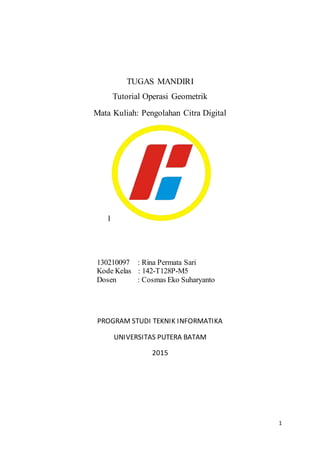
Tutorial operasi geometrik menggunakan octave
- 1. 1 TUGAS MANDIRI Tutorial Operasi Geometrik Mata Kuliah: Pengolahan Citra Digital l 130210097 : Rina Permata Sari Kode Kelas : 142-T128P-M5 Dosen : Cosmas Eko Suharyanto PROGRAM STUDI TEKNIK INFORMATIKA UNIVERSITAS PUTERA BATAM 2015
- 2. 2 KATA PENGANTAR ِِمْي ِح ْالر ِمنْح هالر ِ هاَّلل ِمْسِب Assalamu’alaikum Wr.Wb Puji syukur kami panjatkan ke hadirat Allah Subhanahu wata’ala, karena berkat rahmat-Nya kami dapat menyelesaikan makalah yang berjudul “Tutorial Operasi Geometrik. Makalah ini diajukan guna memenuhi tugas mata kuliah Pengolahan Citra Digital. Kami mengucapkan terima kasih kepada semua pihak yang telah membantu sehingga makalah ini dapat diselesaikan sesuai dengan waktunya. Makalah ini masih jauh dari sempurna. Oleh karena itu kami mengharapkan kritik dan saran yang bersifat membangun demi kesempurnaan makalah ini. Semoga makalah ini memberikan informasi bagi masyarakat dan bermanfaat untuk pengembangan ilmu pengetahuan bagi kita semua. Batam, Juni 2015 Penulis Kelompok
- 3. 3 DAFTAR ISI KATA PENGANTAR........................................................................................................................ 2 DAFTAR ISI................................................................................................................................ 3 BAB I..........................................................................................................................................4 PENDAHULUAN........................................................................................................................ 4 1.1 Penagantar Pengolahan Citra...................................................................................................4 BAB II.........................................................................................................................................5 PEMBAHASAN .......................................................................................................................... 5 2.1 Penggeseran citra .................................................................................................................... 5 2.2 Pemutaran citra....................................................................................................................... 6 2.3 Interpolasi piksel..................................................................................................................... 8 2.4 Pemutaran citra berdasarkan sebarang koordinat .......................................................................9 2.5 Pemutaran citra secara utuh ................................................................................................... 11 2.6 Pembesaran citra................................................................................................................... 13 2.7 Pengecilan citra..................................................................................................................... 15 2.8 Pembesaran citra dengan skala vertikal dan horizontal............................................................. 16 2.9 Pencerminan citra.................................................................................................................. 18 2.10 Transformasi affine ............................................................................................................. 19 2.11 Efek ripple .......................................................................................................................... 23 2.12 Efek twirl............................................................................................................................ 24 2.13 Transformasi spherical......................................................................................................... 26 2.14 Transformasi bilinear........................................................................................................... 28 BAB III........................................................................................................................................ 31 PENUTUP ................................................................................................................................... 31 3.1. Kesimpulan.......................................................................................................................... 31 3.2. Kritik dan saran.................................................................................................................... 31 DAFTAR PUSTAKA....................................................................................................................... 32
- 4. 4 BAB I PENDAHULUAN 1.1 PengantarPengolahanCitra Pengolahan citra adalah salah satu cabang dari ilmu informatika. Pengolahan citra berkutat pada usaha untuk melakukan transformasi suatu citra/gambar menjadi citra lain dengan menggunakan teknik tertentu. Pengolahan citra merupakan bidang yang bersifat multidisiplin, yang terdiri dari banyak aspek, antara lain fisika, elektronika, matematika, seni dan teknologi komputer. Pengolahan citra (image processing) memiliki hubungan yang sangat erat dengan disiplin ilmu yang lain. jika sebuah ilmu disiplin ilmu dinyatakan dengan bentuk proses suatu input menjadi output, maka pengolahan citra memiliki input berupa citra serta output juga berupa citra. Secara umum, istilah pengolahan citra digital menyatakan “pemrosesan gambar berdimensi- dua melalui komputer digital” (Jain, 1989). Menurut Efford (2000), pengolahan citra adalah istilah umum untuk berbagai teknik yang k eberadaannya untuk memanipulasi dan memodifikasi citra dengan berbagai cara. Foto adalah contoh gambar berdimensi dua yang bisa diolah dengan mudah.Setiap foto dalam bentuk citra digital (misalnya berasal dari kamera digital) dapat diolah melalui perangkat-lunak tertentu. Operasi geometrik adalah operasi pada citra yang dilakukan secara geometris seperti translasi, rotasi, dan penyekalaan. Pada operasi seperti ini terdapat pemetaan geometrik, yang menyatakan hubungan pemetaan antara piksel pada citra masukan dan piksel pada citra keluaran. Secara prinsip, terdapat dua cara yang dapat dipakai. Pertama yaitu pemetaan ke depan dan kedua berupa pemetaan ke belakang.
- 5. 5 BAB II PEMBAHASAN 2.1 Penggeserancitra Penggeseran citra ke arah mendatar atau vertikal dapat dilaksanakan dengan mudah. Rumus yang digunakan sebagai berikut: 𝑥 𝑏𝑎𝑟𝑢 = 𝑥 𝑙𝑎𝑚𝑎 + 𝑠 𝑥 (5.1) 𝑦 𝑏𝑎𝑟𝑢 = 𝑦𝑙𝑎𝑚𝑎 + 𝑠 𝑦 (5.2) Untuk penyederhanaan pembahasan, sx dan sy dianggap bertipe bilangan bulat. Turorialnya adalah sebagai berikut : 1. Buka Aplikasi Octave 3.6.3 2. Buka aplikasi Notepad pada windows ( Langkah ini bisa dilewati apabila ingin langsung mengetikan sintax pada jendela Octave 3.6.3 ) 3. Ketik Sintax berikut pada Notepad . F = imread(‘D:Imagekelompok.jpg); [tinggi, lebar] = size(F); sx = 45; % Penggesaran arah horisontal sy = -35; % Penggesaran arah vertikal F2 = double(F); G = zeros(size(F2)); for y=1 : tinggi for x=1 : lebar xlama = x - sx; ylama = y - sy; if (xlama>=1) && (xlama<=lebar) && ... (ylama>=1) && (ylama<=tinggi) G(y, x) = F2(ylama, xlama); else G(y, x) = 0; end
- 6. 6 end end 4. Buka kembali jendela Octave 3.6.3 5. Klik kanan pada bagian tepi atas Jendela Octave 3.6.3 6. Pilih edit lalu paste pada pilihan tersebut . 7. Ketikan G = uint8(G);Di Line selanjutnya dan figure(1); imshow(G);untuk menampilkan hasil penggeseran Citra tersebut . Gambar. Contoh penggeseran citra 2.2 Pemutaran citra Suatu citra dapat diputar dengan sudut 𝜃 seiring arah jarum jam atau berlawanan arah jarum jam dengan pusat putaran pada koordinat (0,0). Gambar 5.3 menjelaskan bentuk pemutaran citra. Adapun rumus yang digunakan untuk memutar citra dengan sudut 𝜃 berlawanan arah jam berupa: 𝑥 𝑏𝑎𝑟𝑢 = 𝑥 ∗ 𝐶𝑜𝑠( 𝜃) + 𝑦 ∗ 𝑆𝑖𝑛( 𝜃) (5.3) 𝑦 𝑏𝑎𝑟𝑢 = 𝑦 ∗ 𝐶𝑜𝑠( 𝜃) − 𝑥 ∗ 𝑆𝑖𝑛(𝜃) (5.4) Turorialnya adalah sebagai berikut : 1. Buka Aplikasi Octave 3.6.3 2. Buka aplikasi Notepad pada windows ( Langkah ini bisa dilewati apabila ingin langsung mengetikan sintax pada jendela Octave 3.6.3 ) 3. Ketik Sintax berikut pada Notepad .
- 7. 7 F = imread(‘D:Imagegedung.jpg’); [tinggi, lebar] = size(F); sudut = 10; % Sudut pemutaran rad = pi * sudut/180; cosa = cos(rad); sina = sin(rad); F2 = double(F); for y=1 : tinggi for x=1 : lebar x2 = round(x * cosa + y * sina); y2 = round(y * cosa - x * sina); if (x2>=1) && (x2<=lebar) && ... (y2>=1) && (y2<=tinggi) G(y, x) = F2(y2, x2); else G(y, x) = 0; end end end 4. Buka kembali jendela Octave 3.6.3 5. Klik kanan pada bagian tepi atas Jendela Octave 3.6.3 6. Pilih edit lalu paste pada pilihan tersebut . 7. Ketikan G = uint8(G);Di Line selanjutnya dan figure(1); imshow(G);untuk menampilkan hasil penggeseran Citra tersebut . Gambar. Contohpemutarancitra
- 8. 8 2.3 Interpolasi piksel Hasil pemutaran citra menggunakan rotasi.m menimbulkan efek bergerigi pada objek citra. Hal itu diakibatkan oleh penggunaan nilai intensitas didasarkan pada piksel tetangga terdekat, yang dilakukan melalui: x2 = round(x * cosa + y * sina); y2 = round(y * cosa - x * sina); Penggunaan fungsi round (pembulatan ke atas) merupakan upaya untuk menggunakan intensitas piksel terdekat. Alternatif lain dilakukan dengan menggunakan floor (pembulatan ke bawah). Turorialnya adalah sebagai berikut : 1. Buka Aplikasi Octave 3.6.3 2. Buka aplikasi Notepad pada windows ( Langkah ini bisa dilewati apabila ingin langsung mengetikan sintax pada jendela Octave 3.6.3 ) 3. Ketik Sintax berikut pada Notepad . F = imread(‘D:Imagegedung.png'); [tinggi, lebar] = size(F); sudut = 15; % Sudut pemutaran rad = pi * sudut/180; cosa = cos(rad); sina = sin(rad); F2 = double(F); for y=1 : tinggi for x=1 : lebar x2 = x * cosa + y * sina; y2 = y * cosa - x * sina; if (x2>=1) && (x2<=lebar) && ... (y2>=1) && (y2<=tinggi) % Lakukan interpolasi bilinear p = floor(y2); q = floor(x2); a = y2-p; b = x2-q;
- 9. 9 if (x2 == lebar) || (y2 == tinggi) G(y, x) = F(floor(y2), floor(x2)); else intensitas = (1-a)*((1-b)*F(p,q) + ... b * F(p, q+1)) + ... a *((1-b)* F(p+1, q) + ... b * F(p+1, q+1)); G(y, x) = intensitas; end else G(y, x) = 0; end end end 4. Buka kembali jendela Octave 3.6.3 5. Klik kanan pada bagian tepi atas Jendela Octave 3.6.3 6. Pilih edit lalu paste pada pilihan tersebut . 7. Ketikan G = uint8(G);Di Line selanjutnya dan figure(1); imshow(G);untuk menampilkan hasil penggeseran Citra tersebut . 2.4 Pemutaran citra berdasarkansebarang koordinat Operasi pemutaran citra dapat dilakukan dengan pusat di mana saja; tidak harus dari (0, 0). Turorialnya adalah sebagai berikut : 1. Buka Aplikasi Octave 3.6.3 2. Buka aplikasi Notepad pada windows ( Langkah ini bisa dilewati apabila ingin langsung mengetikan sintax pada jendela Octave 3.6.3 ) 3. Ketik Sintax berikut pada Notepad . F = imread(‘D:Imagepintu.jpg); [tinggi, lebar] = size(F);
- 10. 10 sudut = 10; % Sudut pemutaran rad = pi * sudut/180; cosa = cos(rad); sina = sin(rad); F2 = double(F); for y=1 : tinggi for x=1 : lebar x2 = round(x * cosa + y * sina); y2 = round(y * cosa - x * sina); if (x2>=1) && (x2<=lebar) && ... (y2>=1) && (y2<=tinggi) G(y, x) = F2(y2, x2); else G(y, x) = 0; end end end 4. Buka kembali jendela Octave 3.6.3 5. Klik kanan pada bagian tepi atas Jendela Octave 3.6.3 6. Pilih edit lalu paste pada pilihan tersebut . 7. Ketikan G = uint8(G);Di Line selanjutnya dan figure(1); imshow(G);untuk menampilkan hasil penggeseran Citra tersebut . Gambar. Contoh Pemutaran citra berdasarkan sebarang koordinat
- 11. 11 2.5 Pemutaran citra secara utuh Pada seluruh contoh yang telah diberikan, ada bagian gambar yang hilang ketika pemutaran dilaksanakan. Namun, adakalanya dihendaki agar pemutaran citra tidak membuat ada bagian citra asli hilang. Untuk keperluan ini, ukuran citra hasil pemutaran harus diubah sesuai dengan sudut putaran. Turorialnya adalah sebagai berikut : 1. Buka Aplikasi Octave 3.6.3 2. Buka aplikasi Notepad pada windows ( Langkah ini bisa dilewati apabila ingin langsung mengetikan sintax pada jendela Octave 3.6.3 ) 3. Ketik Sintax berikut pada Notepad . F = imread(‘D:Imagepintu.jpg); [tinggi, lebar] = size(F); sudut = 45; % Sudut pemutaran rad = pi * sudut/180; cosa = cos(rad); sina = sin(rad); x11 = 1; y11 = 1; x12 = lebar; y12 = 1; x13 = lebar; y13 = tinggi; x14 = 1; y14 = tinggi; m = floor(tinggi/2); n = floor(lebar/2); % Menentukan pojok x21 = ((x11-n) * cosa + (y11-m) * sina + n); y21 = ((y11-m) * cosa - (x11-n) * sina + m); x22 = ((x12-n) * cosa + (y12-m) * sina + n); y22 = ((y12-m) * cosa - (x12-n) * sina + m); x23 = ((x13-n) * cosa + (y13-m) * sina + n);
- 12. 12 y23 = ((y13-m) * cosa - (x13-n) * sina + m); x24 = ((x14-n) * cosa + (y14-m) * sina + n); y24 = ((y14-m) * cosa - (x14-n) * sina + m); ymin = min([y21 y22 y23 y24]); xmin = min([x21 x22 x23 x24]); ymak = max([y21 y22 y23 y24]); xmak = max([x21 x22 x23 x24]); lebar_baru = xmak - xmin + 1; tinggi_baru = ymak - ymin + 1; tambahan_y = floor((tinggi_baru-tinggi)/2); tambahan_x = floor((lebar_baru-lebar)/2); F2=zeros(tinggi_baru, lebar_baru); for y=1 : tinggi for x=1 : lebar F2(y+tambahan_y, x+tambahan_x) = F(y, x); end end 4. Buka kembali jendela Octave 3.6.3 5. Klik kanan pada bagian tepi atas Jendela Octave 3.6.3 6. Pilih edit lalu paste pada pilihan tersebut . 7. Ketikan G = uint8(G);Di Line selanjutnya dan figure(1); imshow(G);untuk menampilkan hasil penggeseran Citra tersebut
- 13. 13 . 2.6 Pembesarancitra Suatu citra dapat diperbesar dengan membuat setiap piksel menjadi beberapa piksel. Turorialnya adalah sebagai berikut : 1. Buka Aplikasi Octave 3.6.3 2. Buka aplikasi Notepad pada windows ( Langkah ini bisa dilewati apabila ingin langsung mengetikan sintax pada jendela Octave 3.6.3 ) 3. Ketik Sintax berikut pada Notepad . function G = perbesar(berkas, sy,sx) F = imread(berkas); [tinggi, lebar] = size(F); tinggi_baru = tinggi * sy; lebar_baru = lebar * sx; F2 = double(F); for y=1 : tinggi_baru y2 = ((y-1) / sy) + 1; for x=1 : lebar_baru x2 = ((x-1) / sx) + 1; G(y, x) = F(floor(y2), floor(x2)); Gambar. Contoh Pemutaran utuh
- 14. 14 end end 4. Buka kembali jendela Octave 3.6.3 5. Klik kanan pada bagian tepi atas Jendela Octave 3.6.3 6. Pilih edit lalu paste pada pilihan tersebut . 7. Ketikan G = uint8(G);Di Line 8. Selanjutnya ketik Img = perbesar('D:Imagegerbang.jpg', 3, 3); 9. Dan imshow(G);untuk menampilkan hasil penggeseran Citra tersebut . Gambar. Contoh Pembesaran Citra
- 15. 15 2.7 Pengecilancitra Bagaimana kalau ingin memperkecil citra? Secara prinsip, pengecilan citra berarti mengurangi jumlah piksel. Algoritma yang digunakan untuk mewujudkan perbesar.m maupun perbesar2.m dapat digunakan untuk keperluan ini dengan m berupa bilangan pecahan seperti 1/2, ¼, 1/8, dan seterusnya. Turorialnya adalah sebagai berikut : 1. Buka Aplikasi Octave 3.6.3 2. Buka aplikasi Notepad pada windows ( Langkah ini bisa dilewati apabila ingin langsung mengetikan sintax pada jendela Octave 3.6.3 ) 3. Ketik Sintax berikut pada Notepad . function G = perbesar(berkas, sy,sx) F = imread(berkas); [tinggi, lebar] = size(F); tinggi_baru = tinggi * sy; lebar_baru = lebar * sx; F2 = double(F); for y=1 : tinggi_baru y2 = ((y-1) / sy) + 1; for x=1 : lebar_baru x2 = ((x-1) / sx) + 1; G(y, x) = F(floor(y2), floor(x2)); end end 4. Buka kembali jendela Octave 3.6.3 5. Klik kanan pada bagian tepi atas Jendela Octave 3.6.3 6. Pilih edit lalu paste pada pilihan tersebut . 7. Ketikan G = uint8(G);Di Line 8. Selanjutnya ketik Img = perbesar2(‘D:Imagegerbang.jpg, 0.5, 0.5);
- 16. 16 9. Dan imshow(G);untuk menampilkan hasil penggeseran Citra tersebut . 2.8 Pembesarancitra dengan skala vertikaldan horizontal Fungsi perbesar dan perbesar2 dapat digunakan untuk melakukan perbesaran/pengecilan dengan skala horizontal dan vertikal yang berbeda. Turorialnya adalah sebagai berikut : 1. Buka Aplikasi Octave 3.6.3 2. Buka aplikasi Notepad pada windows ( Langkah ini bisa dilewati apabila ingin langsung mengetikan sintax pada jendela Octave 3.6.3 ) Gambar. Contoh memperkecil citra
- 17. 17 3. Ketik Sintax berikut pada Notepad . function G = perbesar(berkas, sy,sx) F = imread(berkas); [tinggi, lebar] = size(F); tinggi_baru = tinggi * sy; lebar_baru = lebar * sx; F2 = double(F); for y=1 : tinggi_baru y2 = ((y-1) / sy) + 1; for x=1 : lebar_baru x2 = ((x-1) / sx) + 1; G(y, x) = F(floor(y2), floor(x2)); end end 4. Buka kembali jendela Octave 3.6.3 5. Klik kanan pada bagian tepi atas Jendela Octave 3.6.3 6. Pilih edit lalu paste pada pilihan tersebut . 7. Selanjutnya ketik Img = perbesar(‘D:Imagesuasana.jpg, 0.5, 2.5); 8. Dan imshow(G);untuk menampilkan hasil penggeseran Citra tersebut . Gambar. Contoh besar vertical dan Horisontal
- 18. 18 2.9 Pencerminancitra Pencerminan yang umum dilakukan berupa pencerminan secara vertikal dan pencerminan secara horizontal. Turorialnya adalah sebagai berikut : 1. Buka Aplikasi Octave 3.6.3 2. Buka aplikasi Notepad pada windows ( Langkah ini bisa dilewati apabila ingin langsung mengetikan sintax pada jendela Octave 3.6.3 ) 3. Ketik Sintax berikut pada Notepad . function G = cerminh(F) [tinggi, lebar] = size(F); for y=1 : tinggi for x=1 : lebar x2 = lebar - x + 1; y2 = y; G(y, x) = F(y2, x2); end end end Atau function H = cerminv(F) [tinggi, lebar] = size(F); for y=1 : tinggi for x=1 : lebar x2 = x; y2 = tinggi - y + 1; G(y, x) = F(y2, x2); end end end
- 19. 19 4. Buka kembali jendela Octave 3.6.3 5. Klik kanan pada bagian tepi atas Jendela Octave 3.6.3 6. Pilih edit lalu paste pada pilihan tersebut . 7. Ketikan G = uint8(G);Di Line 8. Ketik F = imread(‘D:Imagekelompok.jpg); untuk membaca gambar . 9. Ketik G = cerminh(F); imshow(G) atau G = cerminv(F); imshow(G) untuk menampilkan gambar . 2.10 Transformasiaffine Transformasi affine adalah transformasi linear yang menyertakan penskalaan, pemutaran, penggeseran, dan shearing (pembengkokan). Transformasi affine dapat dinyatakan dengan persamaan seperti berikut: [ 𝑥′ 𝑦′ ] = [ 𝑎11 𝑎12 𝑎21 𝑎22 ] [ 𝑥 𝑦] + [ 𝑡 𝑥 𝑡 𝑦 ] (5.10) Persamaan di atas dapat ditulis pula menjadi seperti berikut: Gambar. Contoh pencerminan citra
- 20. 20 [ 𝑥′ 𝑦′ 1 ] = [ 𝑎11 𝑎12 𝑡 𝑥 𝑎21 𝑎22 𝑡 𝑦 0 0 1 ] [ 𝑥 𝑦 1 ] (5.11) Berdasarkan persamaan di atas, terlihat bahwa transformasi affine memiliki enam derajat kebebasan: dua untuk translasi (tx dan ty) dan empat buah untuk rotasi, penskalaan, stretching, dan shearing (a11, a12, a21, dan a22). Turorialnya adalah sebagai berikut : 1. Buka Aplikasi Octave 3.6.3 2. Buka aplikasi Notepad pada windows ( Langkah ini bisa dilewati apabila ingin langsung mengetikan sintax pada jendela Octave 3.6.3 ) 3. Ketik Sintax berikut pada Notepad . function G = taffine(F, a11, a12, a21, a22, tx, ty) [tinggi, lebar] = size(F); for y=1 : tinggi for x=1 : lebar x2 = a11 * x + a12 * y + tx; y2 = a21 * x + a22 * y + ty; if (x2>=1) && (x2<=lebar) && ... (y2>=1) && (y2<=tinggi) % Lakukan interpolasi bilinear p = floor(y2); q = floor(x2); a = y2-p; b = x2-q; if (floor(x2)==lebar) || ... (floor(y2) == tinggi) G(y, x) = F(floor(y2), floor(x2)); else intensitas = (1-a)*((1-b)*F(p,q) + ... b * F(p, q+1)) + ... a *((1-b)* F(p+1, q) + ... b * F(p+1, q+1));
- 21. 21 G(y, x) = intensitas; end else G(y, x) = 0; end end end 4. Buka kembali jendela Octave 3.6.3 5. Klik kanan pada bagian tepi atas Jendela Octave 3.6.3 6. Pilih edit lalu paste pada pilihan tersebut . 7. Ketikan G = uint8(G);Di Line 8. Pilih dan ketik sintak berikut sesuai dengan keinginan . Contoh penggunaan fungsi taffine untuk melakukan pembengkokan: F = imread(‘D:Imagekelompok.jpg); G = taffine(F,1,0.15,0,1,0,0); imshow(G) Contoh berikut digunakan untuk memutar gambar: rad = 10 * pi / 180; G = taffine(F,cos(rad),sin(rad), … -sin(rad),cos(rad),0,0); imshow(G) Contoh penggabungan rotasi dan translasi: G = taffine(F,cos(rad),sin(rad),-sin(rad), … cos(rad),-30,-50); Contoh penggabungan rotasi, penskalaan, dan translasi:
- 22. 22 G = taffine(F,2 * cos(rad),sin(rad),-sin(rad), … 2 * cos(rad),-30,-50); Perlu diketahui, angka seperti 2 di depan cos(rad) menyatakan bahwa hasilnya adalah kebalikannya, yaitu ½ kalinya. Gambar. Contoh effek Taffine
- 23. 23 2.11 Efek ripple Efek ripple (riak) adalah aplikasi transformasi citra yang membuat gambar terlihat bergelombang. Efek riakdapaat dibuat baik pada arah x maupun y. Transformasinya seperti berikut: 𝑥 = 𝑥′ + 𝑎 𝑥 𝑠𝑖𝑛 2𝜋𝑦′ 𝑇𝑥 (5.12) 𝑦 = 𝑦′ + 𝑎 𝑦 𝑠𝑖𝑛 2𝜋𝑥′ 𝑇𝑦 (5.13) Dalam hal ini, ax dan ay menyatakan amplitudoriak gelombang sinus, sedangkan Tx dan Ty menyatakan periode gelombang sinus. Turorialnya adalah sebagai berikut : 1. Buka Aplikasi Octave 3.6.3 2. Buka aplikasi Notepad pada windows ( Langkah ini bisa dilewati apabila ingin langsung mengetikan sintax pada jendela Octave 3.6.3 ) 3. Ketik Sintax berikut pada Notepad . function G = ripple(F, ax, ay, tx, ty) % RIPPLE Berfungsi untuk melakukan transformasi 'ripple'. dimensi = size(F); tinggi = dimensi(1); lebar = dimensi(2); for y=1 : tinggi for x=1 : lebar x2 = x + ax * sin(2 * pi * y / tx); y2 = y + ay * sin(2 * pi * x / ty); if (x2=1) && (x2<=lebar) && ... (y2=1) && (y2<=tinggi) % Lakukan interpolasi bilinear p = floor(y2); q = floor(x2); a = y2-p; b = x2-q;
- 24. 24 if (floor(x2)==lebar) || ... (floor(y2) == tinggi) G(y, x) = F(floor(y2), floor(x2)); else intensitas = (1-a)*((1-b)*F(p,q) + ... b * F(p, q+1)) + ... a *((1-b)* F(p+1, q) + ... b * F(p+1, q+1)); G(y, x) = intensitas; end else G(y, x) = 0; end end end 4. Buka kembali jendela Octave 3.6.3 5. Klik kanan pada bagian tepi atas Jendela Octave 3.6.3 6. Pilih edit lalu paste pada pilihan tersebut . 7.Ketikan G = uint8(G); Di Line 8.Pilih dan ketik sintak F = imread(‘D:imagegedung.png'); G = ripple(F,10,15,120, 250); 9. Ketik imshow(G)untuk menampilkan gambar . 2.12 Efek twirl Transformasi twirl(olak atau puntiran) dilakukan dengan memutar citra berdasarkan titik pusat citra, tetapi tidak bersifat linear. Turorialnya adalah sebagai berikut : 1. Buka Aplikasi Octave 3.6.3 2. Buka aplikasi Notepad pada windows ( Langkah ini bisa dilewati apabila ingin langsung mengetikan sintax pada jendela Octave 3.6.3 )
- 25. 25 3. Ketik Sintax berikut pada Notepad . function G = twirl(F) % TWIRL Berfungsi untuk melakukan transformasi 'twirl' dimensi = size(F); tinggi = dimensi(1); lebar = dimensi(2); xc = round(lebar / 2); yc = round(tinggi / 2); alpha = 43 * pi / 180; rmaks = 0.5 * sqrt(xc^2 + yc ^ 2); % 1/2 diagonal citra for y=1 : tinggi for x=1 : lebar r = sqrt((x-xc)^2+(y-yc)^2); beta = atan2(y-yc, x-xc) + … alpha * (rmaks - r) / rmaks; x2 = xc + r * cos(beta); y2 = yc + r * sin(beta); if (x2=1) && (x2<=lebar) && ... (y2=1) && (y2<=tinggi) % Lakukan interpolasi bilinear p = floor(y2); q = floor(x2); a = y2-p; b = x2-q; if (floor(x2)==lebar) || ... (floor(y2) == tinggi) G(y, x) = F(floor(y2), floor(x2)); else intensitas = (1-a)*((1-b)*F(p,q) + ... b * F(p, q+1)) + ... a *((1-b)* F(p+1, q) + ...
- 26. 26 b * F(p+1, q+1)); G(y, x) = intensitas; end else G(y, x) = 0; end end end 4. Buka kembali jendela Octave 3.6.3 5. Klik kanan pada bagian tepi atas Jendela Octave 3.6.3 6. Pilih edit lalu paste pada pilihan tersebut . 7. Ketikan G = uint8(G);Di Line 8. Pilih dan ketik sintak F = imread(‘D:Imagekotatua.png'); G = swirl(F); 9. Ketik imshow(G)untuk menampilkan gambar . 2.13 Transformasispherical Transformasi spherical memberikan efek bulatan (bola), seperti melihat gambar menggunakan lensa pembesar. 1. Buka Aplikasi Octave 3.6.3 2. Buka aplikasi Notepad pada windows ( Langkah ini bisa dilewati apabila ingin langsung mengetikan sintax pada jendela Octave 3.6.3 ) 3. Ketik Sintax berikut pada Notepad . function G = spheri(F, rho) % SPHERI Berfungsi untukmelakukan transformasi 'spherical' dimensi = size(F); tinggi = dimensi(1); lebar = dimensi(2); xc = round(lebar / 2);
- 27. 27 yc = round(tinggi / 2); rmaks = xc; % 1/2 lebar gambar for y=1 : tinggi for x=1 : lebar r = sqrt((x-xc)^2+(y-yc)^2); z = sqrt(rmaks^2-r^2); bx = (1 - 1/rho) * asin((x-xc)/... sqrt((x-xc)^2+z^2)); by = (1 - 1/rho) * asin((y-yc)/... sqrt((y-yc)^2+z^2)); if r <= rmaks x2 = x - z * tan(bx); y2 = y - z * tan(by); else x2 = x; y2 = y; end if (x2=1) && (x2<=lebar) && ... (y2=1) && (y2<=tinggi) % Lakukan interpolasi bilinear p = floor(y2); q = floor(x2); a = y2-p; b = x2-q; if (floor(x2)==lebar) || ... (floor(y2) == tinggi) G(y, x) = F(floor(y2), floor(x2)); else intensitas = (1-a)*((1-b)*F(p,q) + ... b * F(p, q+1)) + ... a *((1-b)* F(p+1, q) + ... b * F(p+1, q+1)); G(y, x) = intensitas; end
- 28. 28 else G(y, x) = 0; end end end 4. Buka kembali jendela Octave 3.6.3 5. Klik kanan pada bagian tepi atas Jendela Octave 3.6.3 6. Pilih edit lalu paste pada pilihan tersebut . 7.Ketikan G = uint8(G);Di Line 8.Pilih dan ketik sintak F = imread(‘D:Imagekotatua.png'); G = spheri(F, 1.8); 9. Ketik imshow(G)untuk menampilkan gambar . 2.14 Transformasibilinear Transformasi bilinear mempunyai fungsi pemetaan seperti berikut: 𝑥′ = 𝑎1 𝑥 + 𝑎2 𝑦 + 𝑎3 𝑥𝑦 + 𝑎4 (5.27) 𝑦′ = 𝑏1 𝑥 + 𝑏2 𝑦 + 𝑏3 𝑥𝑦 + 𝑏4 (5.28) Transformasi ini termasuk dalam transformasi nonlinear mengingat terdapat pencampuran xy. 1. Buka Aplikasi Octave 3.6.3 2. Buka aplikasi Notepad pada windows ( Langkah ini bisa dilewati apabila ingin langsung mengetikan sintax pada jendela Octave 3.6.3 ) 3. Ketik Sintax berikut pada Notepad . function G = tbilin(F, a1, a2, a3, a4, b1, b2, b3, b4) % Fungsi untuk melakukan transformasi bilinear dimensi = size(F); tinggi = dimensi(1);
- 29. 29 lebar = dimensi(2); for y=1 : tinggi for x=1 : lebar x2 = a1 * x + a2 * y + a3 * x * y + a4; y2 = b1 * x + b2 * y + b3 * x * y + b4; if (x2=1) && (x2<=lebar) && ... (y2=1) && (y2<=tinggi) % Lakukan interpolasi bilinear p = floor(y2); q = floor(x2); a = y2-p; b = x2-q; if (floor(x2)==lebar) || ... (floor(y2) == tinggi) G(y, x) = F(floor(y2), floor(x2)); else intensitas = (1-a)*((1-b)*F(p,q) + ... b * F(p, q+1)) + ... a *((1-b)* F(p+1, q) + ... b * F(p+1, q+1)); G(y, x) = intensitas; end else G(y, x) = 0; end end end 4. Buka kembali jendela Octave 3.6.3 5. Klik kanan pada bagian tepi atas Jendela Octave 3.6.3 6. Pilih edit lalu paste pada pilihan tersebut . 7.Ketikan G = uint8(G);Di Line 8.Pilih dan ketik sintak
- 30. 30 F = imread(‘D:Imagekotatua.png'); G = tbilin(F, 1.2,0.1,0.005,-45,0.1,1,0.005,-30); 9. Ketik imshow(G)untuk menampilkan gambar .
- 31. 31 BAB III PENUTUP 3.1. Kesimpulan Operasi geometrik adalah operasi pada citra yang dilakukan secara geometris seperti translasi, rotasi, dan penyekalaan. Pada operasi seperti ini terdapat pemetaan geometrik, yang menyatakan hubungan pemetaan antara piksel pada citra masukan dan piksel pada citra keluaran. 3.2. Kritikdan saran Dalam penulisan makalah ini jauh dari kata sempurna. Oleh karena itu penulis mengharapkan saran dan kritik yang membangun dari para pembaca untuk meningkatkan kualitas dari isi makalah ini dikemudian hari.
- 32. 32 DAFTAR PUSTAKA Kadir, Abdul & Adhi Susanto. (2013). Teori dan Aplikasi Pengolahan Citra. ANDI. Yogyakarta.